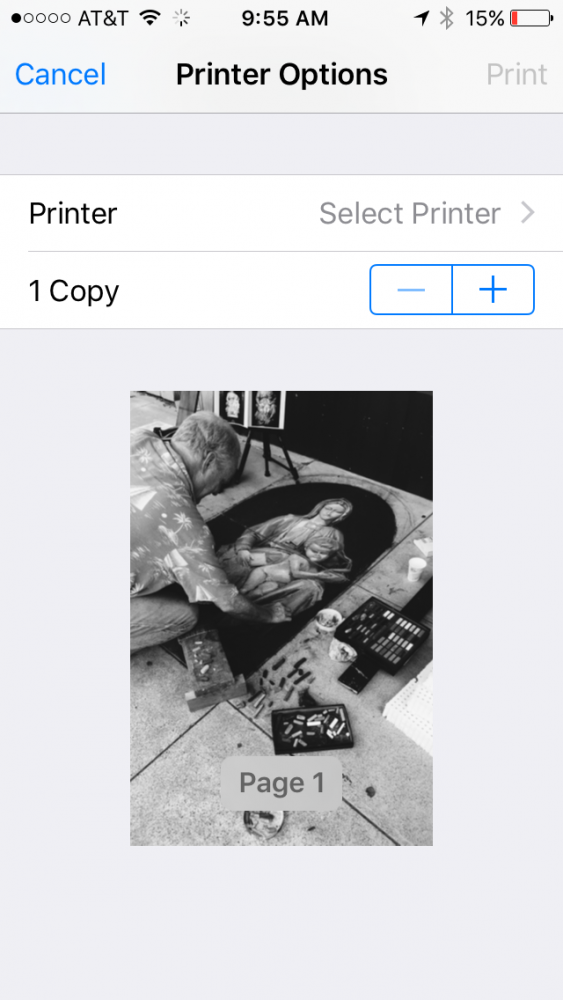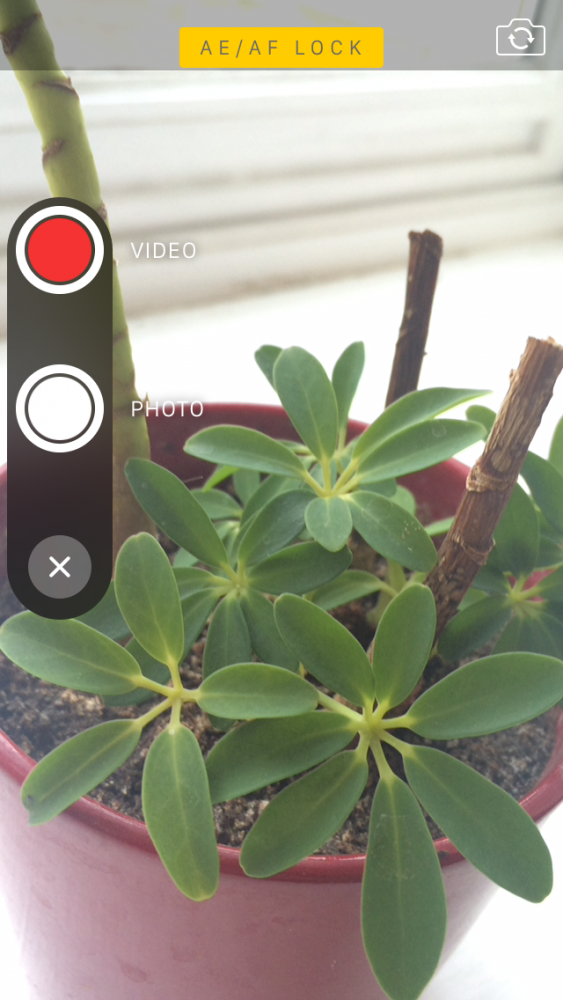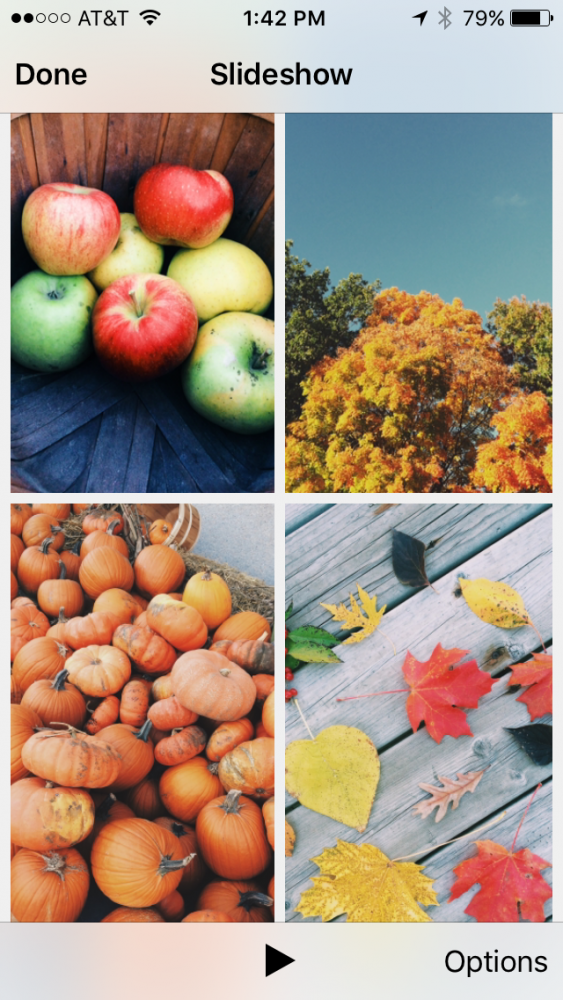Vi fortsætter med det valg, som vi startede i går af de bedste tip til at mestre fotografering med din iPhone, og vi har flere virkelig nyttige tilbage, så gå ikke glip af det!
Flere valg
Før, hvis vi ønskede at vælge flere fotos til at dele eller slette, var vi nødt til at vælge dem en efter en, men nu er alt lettere takket være flere valg. Fra det album, der interesserer dig mest, skal du trykke på Vælg i øverste højre hjørne, placere fingeren på et foto og trække, vælge alle dem, du vil have. Tryk nu på den handling, du vil gøre: del, slet ...

Udskriv fotos fra din iPhone
Udskrivning af fotos direkte fra din iPhone er noget virkelig simpelt, selvom du til dette har brug for en printer, der er kompatibel med AirPrint, selvom der også er applikationer i App Store, der kan kompensere for denne mangel, vi fortæller dig alt her.
Se dine fotos efter sted
For at se fotos baseret på hvor du har taget dem, skal du først sørge for at have aktiveret tjenesten i Indstillinger> Privatliv> Placering. Rul ned til kameraindstillingen, og tillad placeringsadgang, mens du bruger appen. Gå nu til fanen Fotos i appen Fotos. Her er billederne organiseret efter tid og sted, samlinger og øjeblikke. Klik på et år for at se de samlinger, det opbevarer; klik på en samling for at se øjeblikke inde. Du kan også se fotolokaliteter som miniaturer på kortet med et enkelt tryk på placeringsnavnet over billedvalget.
Stryg nedad for at vende tilbage til albumvisningen
Selvom du kan bruge navigationspilen til at gå tilbage til et album efter at have set et enkelt foto, kan du også stryge nedad. Åbn bare et foto fra et album, og efter at have haft det på skærmen, skal du stryge ned med den ene finger. På denne måde vil du hurtigt se albummet igen.
Hurtigt send fotos i Beskeder
Forudsat at modtageren er en iPhone-bruger, og at du begge har aktiveret iMessage, kan du straks sende dem fotos og videoer direkte fra appen Beskeder. For at gøre dette skal du åbne appen Beskeder og derefter trykke på og holde kameraikonet til venstre for skrivelinjen. Stryg op for at tage et foto eller optage en video, så sendes den til din modtager.
Se et lysbilledshow med dine billeder
Vidste du, at du kan besøge ethvert fotoalbum og se et lysbilledshow med fotos? Du kan endda bruge AirPlay til at se diasshowet på dit Apple TV. For at bruge diasshow-funktionen skal du åbne Fotos, vælge det foto, du vil starte lysbilledshowet, og trykke på knappen Del. Vælg Slideshow. Diasshowet begynder straks at spille. Hvis du vil ændre præsentationsstil, musikakkompagnement eller hastighed, skal du trykke på Valg.
Slet Live Photo-versionen af et foto
Hvis du har en iPhone 6s eller 6s Plus, kan du tage "live fotos" eller Live Photos. Hvis du nogensinde vil slette Live Photo-versionen af et foto, skal du bare vælge det ønskede foto og trykke på Rediger. Tryk på ikonet for Live Photos øverst til venstre, og vælg Udført.
Vend tilbage fra et redigeret foto til originalen
Hvis du efter redigering og lagring af et foto ikke kan lide resultaterne og ønsker at gå tilbage til det originale billede for at starte forfra fra starten, kan du gøre det ved blot at åbne billedet og klikke på Rediger i øverste højre hjørne. Dernæst skal du bare klikke på den røde dato, som du vil se i nederste højre hjørne.
Og med dette er vi færdige. Jeg håber, du kunne lide disse tip for at drage fordel af dit iPhone-kamera. Kendte du dem alle?
Glem det ikke i vores sektion Tutorials Du har et stort udvalg af tip og tricks til alle dine Apple-enheder, udstyr og tjenester til din rådighed.
Forresten, har du ikke lyttet til episoden af Apple Talkings, den appliserede podcast endnu? Og tør nu også at lytte Den værste podcast, det nye program oprettet af Applelizados redaktører Ayoze Sánchez og Jose Alfocea.
KILDE | iPhone liv